首先通过Edge内置功能可迁移Chrome书签和密码,其次可手动复制用户数据文件夹或导出HTML文件实现书签转移,三种方法均有效支持数据同步。
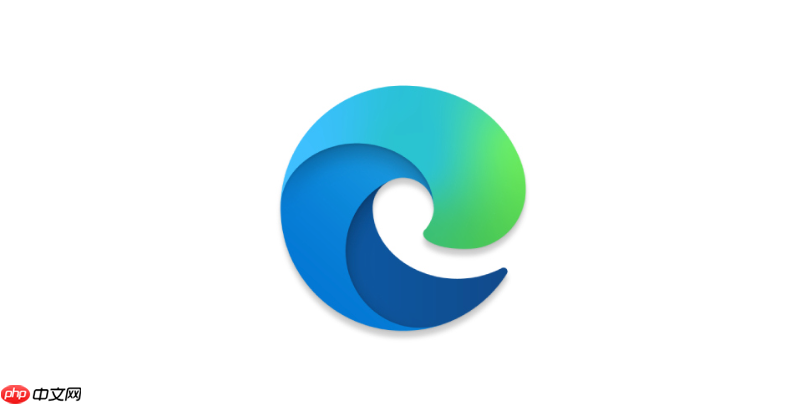
如果您希望在更换浏览器时保留已保存的书签和密码,可以将Chrome的数据迁移到Edge浏览器中。这一过程能够帮助您快速同步常用网站和登录信息,提升浏览体验。
本文运行环境:Dell XPS 13,Windows 11
Edge浏览器支持从其他浏览器直接导入数据,包括Chrome的书签、历史记录和保存的密码。该方法利用系统级账户权限读取Chrome存储的信息。
1、打开Microsoft Edge浏览器,点击右上角的三个点“…”打开菜单。
2、选择“设置”选项进入配置界面。
3、在左侧导航栏中点击“个人资料”,然后选择“导入浏览器数据”。
4、在“从”下拉菜单中选择“Google Chrome”。
5、勾选“书签”和“保存的密码”两个选项。
6、点击“导入”按钮完成数据迁移。
此方法适用于无法通过界面导入的情况,通过直接复制Chrome的用户数据目录来提取书签和密码文件,再由Edge读取。
1、关闭所有Chrome和Edge浏览器实例。
2、按下Win + R键打开运行窗口,输入以下路径并回车:
%LOCALAPPDATA%\Google\Chrome\User Data\Default
3、找到名为“Bookmarks”(书签)和“Login Data”(密码)的文件,将其复制到临时文件夹。
4、打开Edge浏览器,进入设置中的“配置文件” → “管理密码”与“收藏夹设置”。
5、使用Edge的导入工具选择手动导入JSON格式书签文件或等待其自动识别密码数据库。
书签可导出为通用HTML格式,便于跨浏览器传输,此方式仅适用于书签,不包含密码信息。
1、打开Google Chrome浏览器,点击右上角三点菜单,选择“书签” → “管理书签”。
2、在书签管理器中,点击左上角的三点菜单,选择“导出书签”。
3、将文件保存为HTML格式到本地磁盘。
4、打开Microsoft Edge,进入“收藏夹中心”,点击“导入收藏夹”。
5、选择“从文件导入”,上传刚才保存的HTML文件完成导入。
以上就是edge浏览器怎么导入Chrome的书签和密码_edge浏览器导入Chrome书签和密码方法的详细内容,更多请关注php中文网其它相关文章!

每个人都需要一台速度更快、更稳定的 PC。随着时间的推移,垃圾文件、旧注册表数据和不必要的后台进程会占用资源并降低性能。幸运的是,许多工具可以让 Windows 保持平稳运行。

Copyright 2014-2025 https://www.php.cn/ All Rights Reserved | php.cn | 湘ICP备2023035733号